| 华为笔记本电脑如何截屏?五种华为电脑截屏快捷方法 | 您所在的位置:网站首页 › 荣耀100截屏怎么截图 › 华为笔记本电脑如何截屏?五种华为电脑截屏快捷方法 |
华为笔记本电脑如何截屏?五种华为电脑截屏快捷方法
|
当前位置:系统之家 > 系统教程 > 华为笔记本电脑如何截屏?
华为笔记本电脑如何截屏?五种华为电脑截屏快捷方法
时间:2023-03-11 09:35:56 作者:娜娜 来源:系统之家 1. 扫描二维码随时看资讯 2. 请使用手机浏览器访问: https://m.xitongzhijia.net/xtjc/20230311/282224.html 手机查看 评论 反馈  网盘下载
【开学季】 Win11 22H2笔记本专用专业版(通用版) V2023.02
网盘下载
【开学季】 Win11 22H2笔记本专用专业版(通用版) V2023.02
大小:5.24 GB类别:Windows 11系统 华为笔记本电脑如何截屏?在我们电脑的使用中,有时候会需要快速截取当前页面,那么应该如何操作呢?以下小编将为大家介绍五种华为电脑截屏快捷方法,其中包含了全屏截图、使用截图工具、截图快捷键、网页长截图、截图与草图。有需要的朋友们快来提升您的电脑操作效率吧! 方法一:全屏截图 1、按下键盘上的【Print Screen SysRq】按键,不同的键盘位置不一样,请仔细查找,一般在键盘右侧区域,再使用【Ctrl+V】粘贴,就可以获取全屏截图了,画质非常清晰。 台式机键盘位置。 
笔记本键盘位置。 
方法二:截图工具 1、点击搜索输入“截图工具”,点击打开。 
2、启动截图工具后,单击“新建”按钮,在下拉菜单中选择截图模式,有“任意格式截图”、“矩形截图”、“窗口截图”和“全屏幕截图”四种可选模式,可根 据需求任选一种模式。如果选择“任意格式截图”或“矩形截图”,则需要按住鼠标左键,通过拖动鼠标选取合适的区域,然后放开鼠标左键完成截图;如果选择 “窗口截图”,单击需要截取的窗口,就可以将窗口图像截取下来;如果选择了“全屏截图”,系统会自动截取当前屏幕全屏图像。 
3、截取屏幕图像后,单击“保存截图”按钮,可以将截图保存到本地硬盘;单击“复制”按钮图像会暂时存放在系统剪贴板里,可以粘贴到office等文件中;单击“发送截图”按钮,则可以将截取的屏幕图像通过电子邮件发送出去;单击“笔”和“荧光笔”可以在图片上添加标注;用“橡皮擦”可以擦去错误的标注。 
方法三:截图快捷键 通用截图快捷键:【Windows】+【Shift】+【S】组合键。 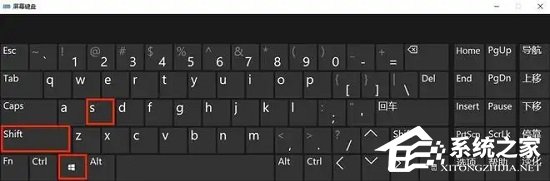
在电脑任何想要截图的画面,按一下Windows+Shift+S组合键,就可以随意截图电脑屏幕,然后到可粘贴图片的窗口,右击粘贴即可。 方法四:网页长截图 大部分浏览器都可以,打开想截图的页面,按下F12键,再按【Ctrl+Shift+P】,最后粘贴“>Capture full size screenshot”这串代码,全页面截图就下载好了。 
方法五:截图与草图 使用【Win+W】快捷键,可以打开电脑的草图白板工具栏,选择【全屏截图】功能,就可以快速截取全屏,并且导入到截图与草图画板里,可以对截图进行绘画标注和裁剪处理。 
以上就是系统之家小编为你带来的关于“华为笔记本电脑如何截屏?五种华为电脑截屏快捷方法”的全部内容了,希望可以解决你的问题,感谢您的阅读,更多精彩内容请关注系统之家官网。 标签 截图ERP开启还是关闭好?华硕主板BIOS ERP关闭和开启方法 下一篇 > 惠普电脑怎么进入bios?惠普电脑进入bios的方法 相关教程 Win10系统打开疑难解答界面的方法 Win10重装之后鼠标用不了怎么办-一招轻松搞定... Win10桌面背景无法铺满屏幕怎么办 Win11蓝牙连接问题:7种常用的蓝牙故障排除方... Win10打印服务自动停止了怎么办 Win10电脑自动删除临时文件设置方法 Win10小键盘每次开机都要手动开启的解决方法 Win10打印文档无法打印图片的解决方法-【亲测... Win10系统还原文件怎么删除 电脑文件删不掉怎么办-四种方法解决(多种情况...
电脑输入法打字不显示选字框怎么办?(Win10/Win11适用) 
如何关掉360今日精选?今日精选弹窗怎么彻底删除? 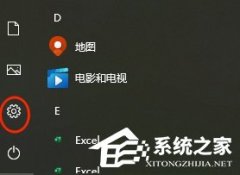
联想笔记本如何投屏到电视上?联想电脑无线投屏到电视机的三种方法 
联想拯救者怎么进入bios界面?联想拯救者进入bios的方法 发表评论共0条  没有更多评论了
没有更多评论了
评论就这些咯,让大家也知道你的独特见解 立即评论以上留言仅代表用户个人观点,不代表系统之家立场 |
【本文地址】